Logic Pro Mac용 사용 설명서
- 환영합니다
-
- 편곡 개요
-
- 리전 개요
- 리전 선택하기
- 리전 일부 선택하기
- 리전 오려두기, 복사, 및 붙여넣기
- 리전 이동하기
- 갭 추가 또는 제거하기
- 리전 재생 지연하기
- 리전 루프하기
- 리전 반복하기
- 리전 리사이즈하기
- 리전 음소거하기 및 솔로 지정
- 리전 타임 스트레치하기
- 오디오 리전 리버스하기
- 리전 분할
- MIDI 리전 디믹스하기
- 리전 결합
- 트랙 영역에서 리전 생성하기
- 트랙 영역에서 오디오 리전의 게인 변경하기
- 트랙 영역에서 오디오 리전 노멀라이즈하기
- MIDI 리전의 가상본 생성하기
- 반복된 MIDI 리전을 루프로 변환하기
- 리전 색상 변경
- 오디오 리전을 Sampler 악기의 샘플로 변환하기
- 리전 이름 변경
- 리전 삭제
- Stem Splitter로 보컬 및 악기 스템 추출하기
- 그루브 템플릿 생성하기
-
- Smart Controls 개요
- 마스터 이펙트 Smart Controls 보기
- Smart Controls 레이아웃 선택하기
- MIDI 컨트롤러 자동 할당하기
- 스크린 컨트롤 자동 매핑하기
- 스크린 컨트롤 매핑하기
- 매핑 파라미터 편집
- 파라미터 매핑 그래프 사용하기
- 스크린 컨트롤의 플러그인 윈도우 열기
- 스크린 컨트롤 이름 변경하기
- 아티큘레이션 ID를 사용하여 아티큘레이션 변경하기
- 스크린 컨트롤에 하드웨어 컨트롤 할당하기
- 저장된 설정과 Smart Controls 수정사항 비교하기
- Arpeggiator 사용하기
- 스크린 컨트롤 움직임 오토메이션하기
-
- 개요
- 노트 추가
- 악보 편집기에서 오토메이션 사용하기
-
- 보표 스타일 개요
- 트랙에 보표 스타일 할당하기
- 보표 스타일 윈도우
- 보표 스타일 생성 및 복제하기
- 보표 스타일 편집하기
- 보표, 성부 및 할당 파라미터 편집하기
- Mac용 Logic Pro의 보표 스타일 윈도우에서 보표 또는 성부를 추가 및 삭제하기
- Mac용 Logic Pro의 보표 스타일 윈도우에서 보표 또는 성부 복사하기
- 프로젝트 간 보표 스타일 복사하기
- 보표 스타일 삭제하기
- 성부 및 보표에 노트 할당하기
- 별개의 보표에 폴리포닉 파트 표시하기
- 악보 기호의 보표 할당 변경하기
- 보표 전체에 걸쳐 노트 묶기
- 드럼 기보법에 매핑된 보표 스타일 사용하기
- 미리 정의된 보표 스타일
- 악보 공유하기
- Touch Bar 단축키
-
-
-
- MIDI 플러그인 사용하기
- 보조 키 컨트롤
- Note Repeater 파라미터
- Randomizer 컨트롤
-
- Scripter 사용하기
- Script Editor 사용하기
- Scripter API 개요
- MIDI 프로세싱 함수 개요
- HandleMIDI 함수
- ProcessMIDI 함수
- GetParameter 함수
- SetParameter 함수
- ParameterChanged 함수
- Reset 함수
- JavaScript 객체 개요
- JavaScript Event 객체 사용하기
- JavaScript TimingInfo 객체 사용하기
- Trace 객체 사용하기
- MIDI 이벤트 beatPos 속성 사용하기
- JavaScript MIDI 객체 사용하기
- Scripter 컨트롤 생성하기
- Transposer 컨트롤
- 트랙에 MIDI 녹음하기
-
- Studio Piano
- 용어집
- 저작권

Mac용 Logic Pro의 스크래치에서 Alchemy 사운드 생성하기
Alchemy는 가져온 샘플 사운드의 재합성 또는 재구성에 사용할 수 있는 다수의 다양한 신디사이저 엔진을 제공합니다. 이는 레벨, 주파수, 위상 및 다른 요소와 같은 소스의 음향적 특성 분석을 통해 이루어집니다. 이러한 분석 결과는 하나 이상의 합성 엔진이 재구성한 값으로 매핑됩니다. 소스 재료 가져오기 및 분석에 관한 상세 내용은 Mac용 Logic Pro의 Alchemy 가져오기 브라우저 및 개별 소스 섹션의 내용을 참조하십시오. Mac용 Logic Pro의 Alchemy 소스 요소 개요의 내용을 참조하십시오.
또한 사용자는 샘플을 가져오거나 분석하지 않고도 Alchemy에서 여러 빌트인 신디사이저 엔진을 사용해 사운드를 생성할 수 있습니다. 이 섹션은 사운드의 기본 소재를 생성하는 순수 합성 옵션 및 다른 접근법에 대해 살펴봅니다.
사용자가 소스에 원료를 추가하면 Alchemy의 필터, 모듈레이션 및 이펙트 섹션을 사용해 사운드를 더욱 미세한 단위로 다듬을 수 있습니다. 이 섹션에서 다음과 같이 개략적으로 표현된 정보 및 정보의 내용을 참조하십시오. Mac용 Logic Pro의 Alchemy 메인 필터 컨트롤, Mac용 Logic Pro의 Alchemy 모듈레이션 개요 및 Mac용 Logic Pro의 Alchemy 이펙트 개요. 또한 Mac용 Logic Pro의 Alchemy 퍼포먼스 컨트롤 및 Mac용 Logic Pro의 Alchemy Arpeggiator 개요 섹션을 살펴보십시오.
참고: 튜토리얼에 표시된 이미지는 작업에 사용된 프리셋에 국한되지 않습니다. 이러한 이미지들은 사용자에게 Alchemy 인터페이스의 구역 및 파라미터를 안내하기 위해 포함되었습니다.
Alchemy의 순수 가산 합성 탐색하기
사용자는 순수 가산 합성을 통해 다양한 레벨, 위상 및 패닝 위치의 사인파 하모닉 및 배음(또는 부분음)을 결합해 사운드를 생성할 수 있습니다. 합성 방법에 익숙하지 않은 사용자께서는 Mac용 Logic Pro의 Alchemy 가산 편집 윈도우 개요 및 가산 합성의 내용을 참조하십시오.
Logic Pro의 Alchemy에서 이름 막대의 File 버튼을 클릭하고 팝업 메뉴에서 Initialize Preset을 선택해 모든 Alchemy 파라미터를 기본 설정으로 재설정합니다.
중요사항: Initialize Preset을 사용하면 와이드 유니즌 모드가 자동으로 켜집니다. Alchemy 와이드 유니즌 모드의 내용을 참조하십시오.
A 버튼(글로벌 아래)을 클릭해 소스 A 파라미터를 표시합니다.
기본 설정은 VA(가상 아날로그) 합성 엔진입니다. 몇 개의 음을 재생해 사운드를 들어봅니다.
이름 막대의 파일 버튼 바로 아래의 Additive 버튼을 클릭한 다음 Additive On(가산 켬) 버튼을 클릭해 가산 엔진을 활성화합니다.
Additive Vol 노브를 더블 클릭해 레벨을 재설정한 다음, 몇 개의 음을 재생해 사운드를 들어봅니다.
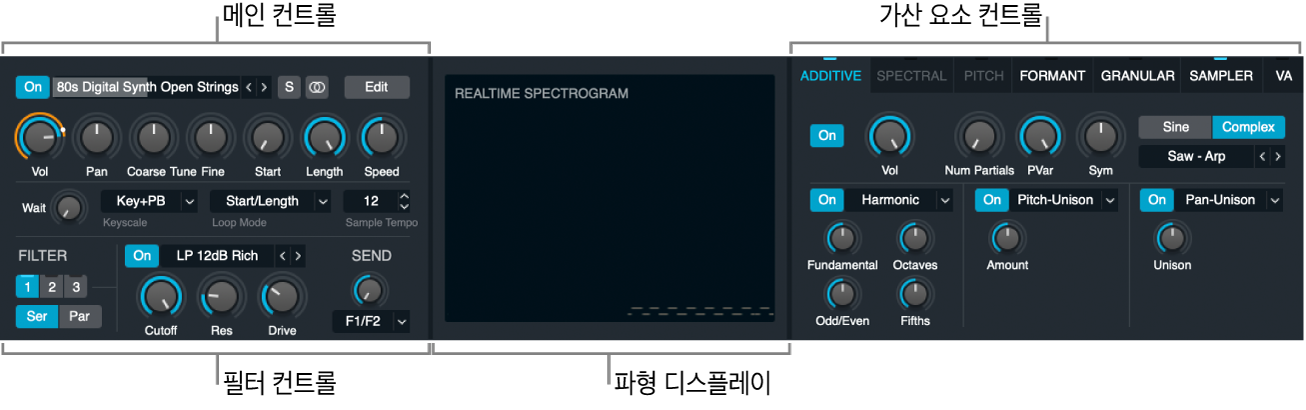
Realtime Spectrogram(파형) 디스플레이 왼쪽의 편집 버튼을 클릭합니다.
메인 편집 윈도우가 열립니다.
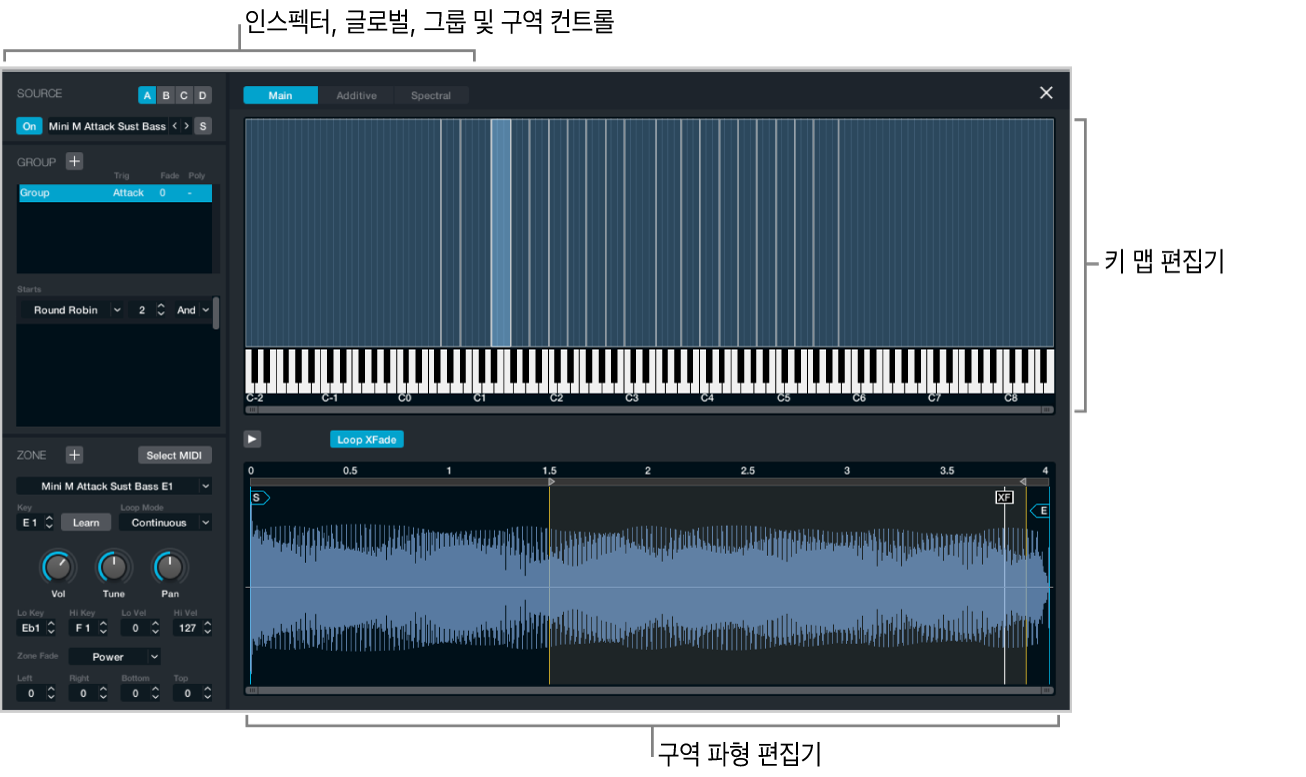
Additive 버튼을 클릭해 볼륨 버튼이 활성화되어 있어야 하고 부분음 막대 디스플레이 왼쪽에 단일 열이 표시되는 가산 편집 윈도우를 표시합니다.
이것이 사용자의 첫(및 유일한) 하모닉 사운드입니다.
부분음 막대 디스플레이를 수직 및 수평으로 드래그해 다양한 레벨의 일련의 신규 하모닉을 생성합니다. 유사 파형 형태를 생성합니다.
키보드를 재생해 이 사운드를 들어봅니다. 사용자가 무엇을 그렸느냐에 따라 거칠고 각진 디지털 사운드를 들을 수 있습니다.
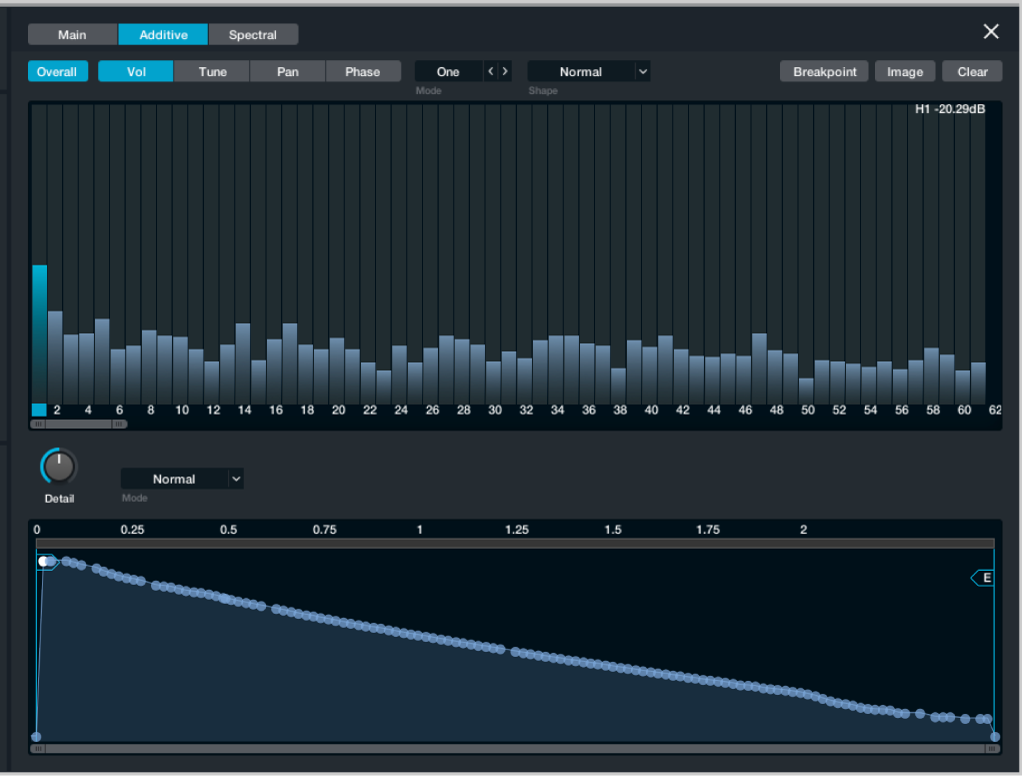
모드 팝업 메뉴를 클릭해 5번째(하모닉)를 선택합니다.
첫 번째 하모닉을 수직으로 드래그해 첫 번째 하모닉에 상대적인 5번째 하모닉만 변화하는 모습을 확인합니다.
이 방식으로 그룹화된 하모닉을 조절합니다. 가산 사운드를 생성할 때의 접근법으로는 개별 하모닉보다는 하모닉 그룹을 조절하는 것이 좋습니다. 개별 하모닉을 생성하고 조절할 수는 있지만(모드 팝업 메뉴의 단일을 사용해), 이는 지루한 작업이며 효율적인 접근법이라고 할 수 없습니다. 일반적으로 짝수의 하모닉 사운드가 보다 음악적으로 들리며 홀수 하모닉 사운드는 시끄럽거나 불협화음으로 들립니다.
Tune 버튼을 클릭해 모드 팝업 메뉴에서 단일(단일 하모닉)을 선택한 다음 부분음 막대 디스플레이에서 수평 및 수직으로 그립니다(다른 유사 파형 형태 생성).
키보드를 재생해 교란된 메탈류의 사운드를 들어봅니다.
Mode 팝업 메뉴에서 Fifth를 선택한 다음, 부분음 엔벨로프 디스플레이에서 수직 및 수평으로 일부 점들을 드래그합니다.
키보드를 재생해 이 그룹의 하모닉에 관련된 엔벨로프 조절로 피치가 변화한 5번째 하모닉을 들어봅니다.
하모닉 엔벨로프는 시간의 흐름에 따라 하모닉의 레벨, 피치, 패닝 및 위상을 조절합니다. 이와 같은 각 배음 조절 레벨을 통해 (필요 시) 사용자는 거의 모든 유형의 사운드를 재생성할 수 있지만, 언급한 바와 같이 배음 그룹으로 작업하는 것이 훨씬 효율적입니다. 하모닉 또는 관련 엔벨로프를 개별적으로 편집하는 것은 원치 않는 부분음을 교정하거나 기본, 두 번째, 네 번째 등 낮은 하모닉을 임팩트 있게 편집하는 경우에만 권장됩니다. 높은 배음을 편집할 때, 대부분의 경우 귀로 듣지 못합니다.
편집 윈도우를 닫고 가산 이펙트 섹션의 Fundamental, Octaves, Odd/Even, 및 Fifths 노브로 실험해봅니다. 또한 PVar 및 Sym 노브를 조절하여 어떤 영향이 있는지 들어봅니다.
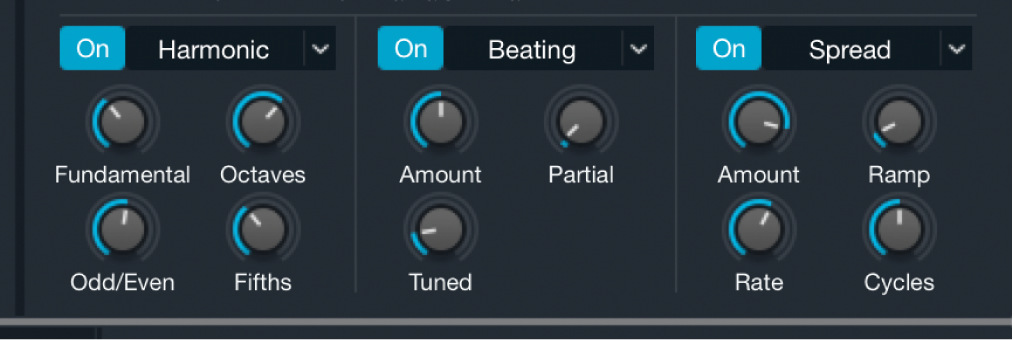
두 번째 가산 이펙트 팝업 메뉴에서 확장을 선택하고 Stretch 및 String 노브로 실험해봅니다.
추가 단계로 사용자는 또한 Control-클릭으로 다른 가산 컨트롤을 클릭해 모듈레이션 라우팅을 할당해야 할 수도 있습니다. 모듈레이션 시퀀서를 가산 이펙트 섹션의 스트링 파라미터에 할당해 스텝 형태의 샘플 & 홀드 사운드 유형을 생성합니다. 사용자는 시퀀서의 파일 메뉴 프리셋을 이사하거나 사용자 시퀀스를 생성할 수 있습니다.
모듈레이션 시퀀스 콘셉트를 추가 진행하고자 하는 경우에는 개별 하모닉 피치의 시퀀스를 생성해 멜로디를 생성할 수 있습니다. 이와 비슷하게 하모닉 시리즈에 콤 필터를 상호 교환하여 멜로디를 만들 수도 있습니다.
Alchemy에서 VA 합성 탐색하기
Logic Pro의 Alchemy에서 이름 막대의 File 버튼을 클릭하고 팝업 메뉴에서 Initialize Preset을 선택해 모든 Alchemy 파라미터를 기본 설정으로 재설정합니다.
중요사항: Initialize Preset을 사용하면 와이드 유니즌 모드가 자동으로 켜집니다. Alchemy 와이드 유니즌 모드의 내용을 참조하십시오.
A 버튼(글로벌 아래)을 클릭해 소스 A 파라미터를 표시합니다.
기본 설정은 VA(가상 아날로그) 합성 엔진입니다. 몇 개의 음을 재생해 사운드를 들어봅니다.
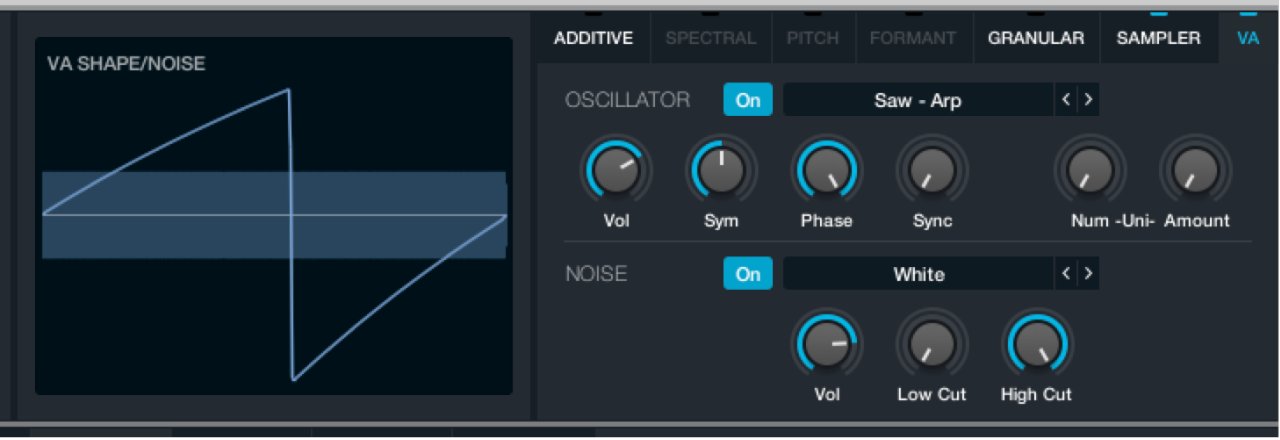
소스 선택 필드에서 각 카테고리의 여러 파형을 선택하고 매번 키보드를 재생해 사운드를 들어봅니다.
Alchemy에서는 선택가능한 수십 개의 파형이 있어 풍부한 원 소스 재료를 제공합니다. 옵션을 탐색한 다음에는 Complex > Soft Edge를 선택합니다. 이는 값싼 전자 키보드 피아노 사운드와 유사합니다.
왼쪽의 소스 파라미터에서 필터 1을 켜고 Cutoff 노브를 더블 클릭합니다.
재생을 통해 더 부드럽고 일렉트릭 피아노와 유사한 사운드를 들어봅니다. 다양한 필터를 자유롭게 시도해볼 수 있으나 LP 12dB Smooth가 좋은 선택입니다.
상단 왼쪽의 Global 버튼을 클릭한 다음, Master Vol 노브를 클릭합니다.
중앙 AHDSR 엔벨로프 섹션에서 Release 노브를 약 1.00의 값으로 조절합니다.
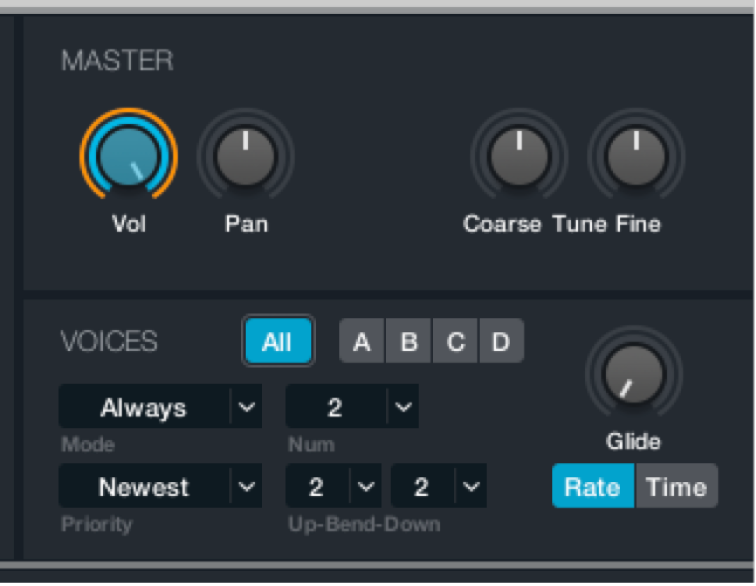
왼쪽 하단에서 Effects 버튼을 클릭해 Effects 섹션을 표시합니다.

상단 이펙트 슬롯의 모드 FX를 선택한 다음, 모드 FX 파일 버튼을 클릭하고 프리셋 > 빅 코러스를 선택합니다.
속도를 약 2.8Hz로 조절해야 할 수도 있습니다.
두 번째 슬롯에서 Phaser를 선택한 다음, Phaser 파일 버튼을 클릭하고 프리셋 > 미세 비브라토를 선택합니다.
싱크 버튼을 켠 다음, 재생을 통해 단일 소스에서 생성된 단순한 이펙트가 적용된 일렉트릭 피아노 사운드를 들어봅니다. 물론 이 사운드는 많은 방식으로 개선할 수 있지만 이러한 초보 사운드는 Alchemy의 VA 엔진에서 기본 프리셋을 얼마나 빠르게 생성할 수 있는지 보여줍니다. 지금까지 생성한 사운드를 다음 작업에서 사용하십시오.
Alchemy에서 합성 방식 결합으로 사운드 생성하기
Alchemy는 프리셋에서 최대 4개의 소스를 제공합니다. 각 소스에는 선택한 합성 엔진에 결합된 완전한 세트의 합성 파라미터가 있습니다. 이를 통해 사용자는 가상 아날로그, 가산, 재합성, 그래뉼러와 같은 다중 합성 유형을 결합하거나 단일 프리셋에서 바로 샘플을 재생할 수 있습니다. 각 합성 방법에는 장단점이 있으므로 작업에 최상의 엔진을 선택하는 것이 더 나은 결과를 더 쉽게 달성할 수 있습니다.
합성 엔진 간에 크로스오버 구역이 존재하지만, VA 엔진은 신디사이저 유형의 사운드에 강하며, 가산 엔진은 디지털 및 벨 소리 같은 사운드에 강하고 Sampler/그래뉼러 엔진은 샘플 조작에 가장 적합하며 특히 루프 파괴에 유용합니다.
또한 Alchemy는 가산 또는 스펙트럴 합성 엔진을 사용한 재합성 또는 포먼트 컨트롤 옵션과 함께 이 둘의 결합을 제공합니다. 재합성은 간단히 말해 소스 오디오 파일을 분석해 사인파 및 노이즈 신호를 사용해 이 사운드의 모사 전송을 재구성하는 것입니다. 그런 다음 이와 같이 재구성된 요소를 조작해 신규 프리셋을 생성할 수 있습니다. 가산 엔진은 강한 하모닉 성격의 단일음에 매우 적합합니다. 스펙트럴 엔진은 코드 재료 및 기타 복합 신호에 적합합니다. 많은 경우, 사용자는 이 두 개의 합성 엔진을 결합해 최적의 결과를 달성할 수 있습니다. 이를 통해 사용자는 각 합성 방법의 장점을 사용해 재합성된 소스를 보다 정밀하게 조작할 수 있습니다.
Logic ProAlchemy에서 고급 보기를 선택하고 소스 B 선택 필드를 클릭한 다음, 팝업 메뉴에서 오디오 가져오기를 선택해 가져오기 브라우저 윈도우를 엽니다.
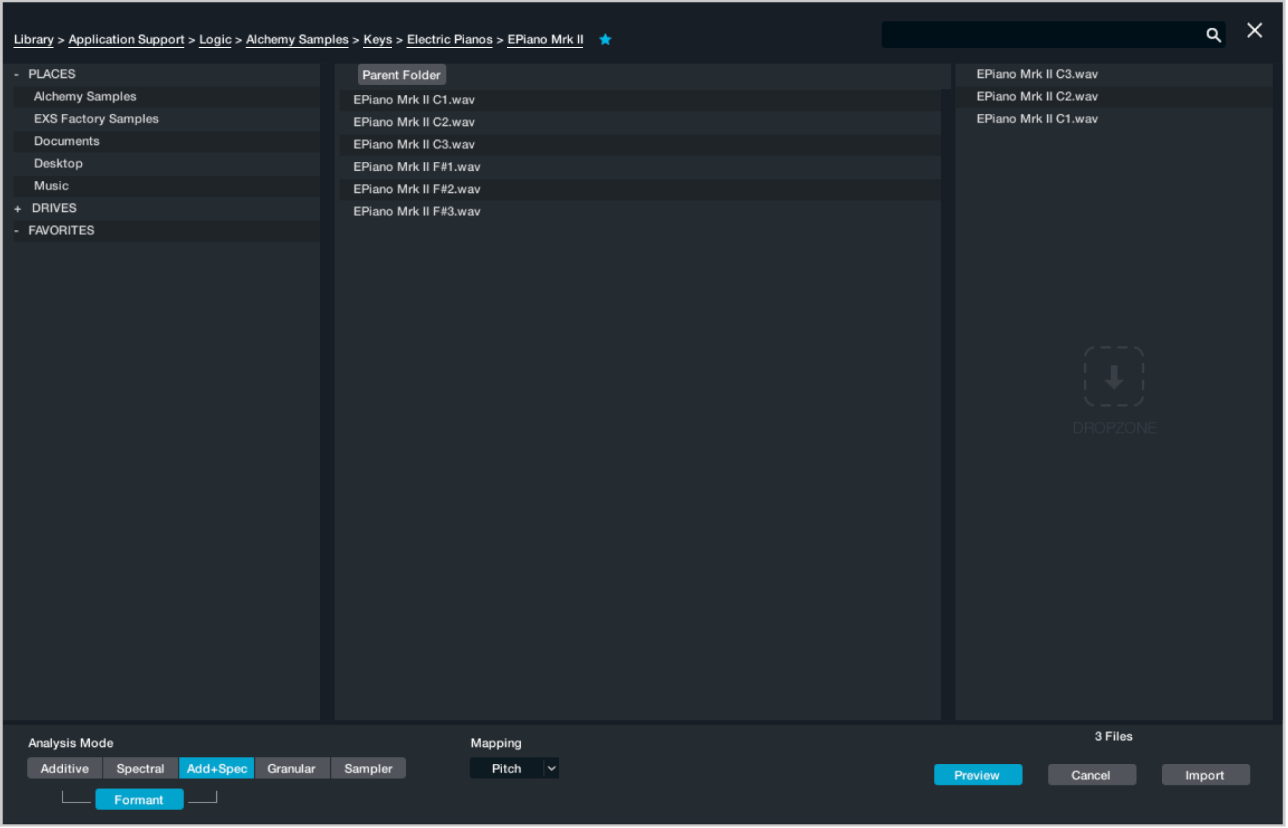
Preview 버튼을 클릭해 선택한 파일의 자동 미리 듣기를 활성화 또는 비활성화합니다.
Sampler 버튼을 클릭해 가져오기 분석 모드를 선택합니다.
오디오 데이터를 Additive, Spectral, Add+Spec 또는 Granular 요소로 가져오면 분석이 곧 수행될 수 있습니다. Sampler Analysis Mode 버튼이 활성화되면 분석이 수행되지 않습니다.
Alchemy Samples > Strings > Single Samples > Strings 중간을 선택한 다음, Import 버튼을 클릭합니다.
가져오기가 완료되면 가져오기 브라우저가 닫히고 이전 윈도우가 표시됩니다.
Global 버튼(활성화되어 있지 않은 경우)을 클릭한 다음 소스 A 및 B의 Vol 노브를 조절하여 일렉트릭 피아노/스트링 레이어를 들어봅니다.
다른 분석 모드 및 동일하거나 다른 샘플을 사용해 소스 C 및 D에도 반복합니다.
샘플 이외의 가져오기 방법이 사용되면 가져오기 진행 대화상자가 표시됩니다. 가져오기가 완료되면 가져오기 브라우저가 자동으로 닫힙니다.
왼쪽의 소스 선택 버튼에서 소스 B, C 및 D를 선택한 다음, 오른쪽 상단에서 Additive, Spectral, Pitch, Formant, Granular 및 Sampler 버튼을 클릭해 각 합성 엔진의 파라미터를 표시합니다.

각 소스를 분리해 들어보고 이러한 합성 엔진 파라미터를 실험해 가져온 재료에 각 엔진이 제공하는 느낌을 확인해봅니다.
다양한 합성 엔진 사용은 각 소스에 다양한 유형의 조작 옵션을 제공하며, 이에 따라 음향적 특성이 다양해집니다. 이 방식으로 비교적 간단하게 소스와 합성 엔진을 결합하는 것 이외에도 사용자는 Alchemy 모핑 기능을 통해 정교한 형태의 크로스 합성을 수행할 수 있습니다. Mac용 Logic Pro의 Alchemy 요소 모핑 개요의 내용을 참조하십시오.